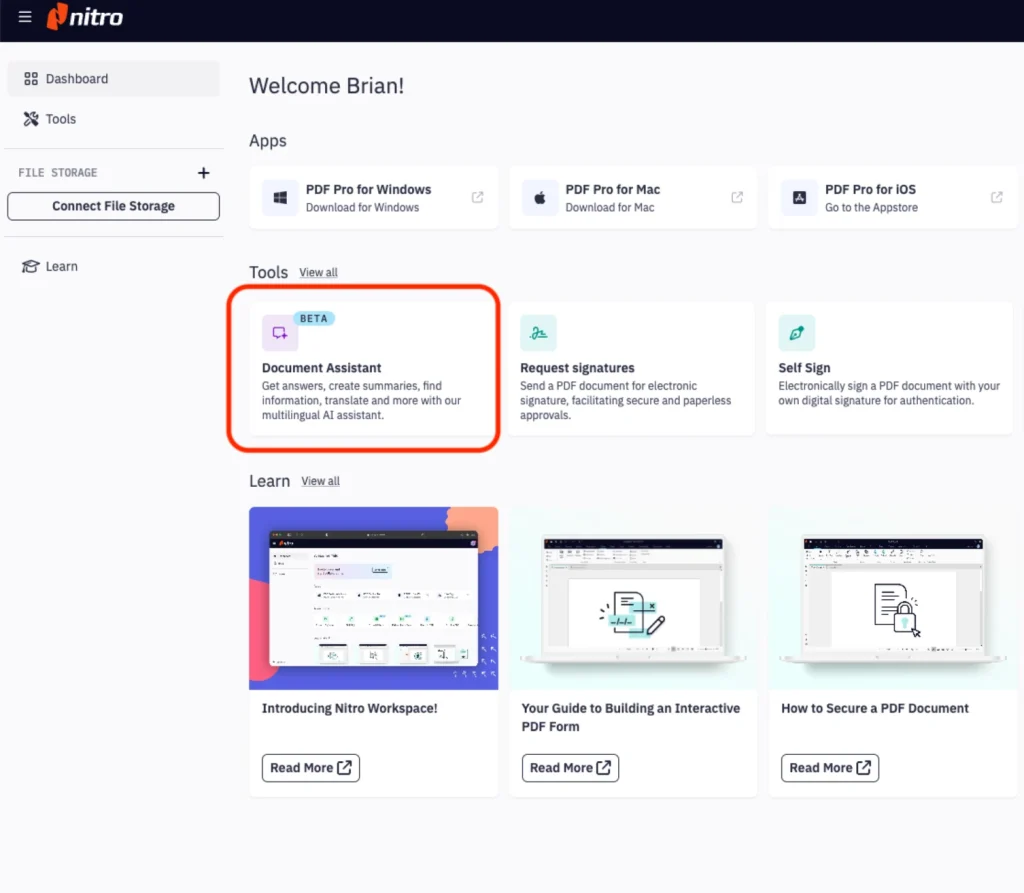Camtasia 2020 includes new features that make it easier for people across teams and organizations to create consistent, professional looking videos with features such as:
Templates
Camtasia now offers several pre-designed templates that users can use as the basis for their own video projects. In addition to the included templates, users can create their own custom templates that can be used by others. Templates can be created with placeholders, which are easily replaced by users with drag and drop simplicity by providing structure and pre-defined elements for a video project, templates can easily be shared with colleagues as a plug and play option for those new to video creation.
Export Packages
Camtasia can create and export template packages to share with teams or others creating similar content. Combine templates with a favorite collection, library, brand color theme, and other preferences into a single file (.campackage) to easily share with colleagues to design their own video projects based on the package’s specifications, ensuring a consistent layout, style, and colors.
Favorites
With the new Favorites feature, TechSmith has implemented one of the most common requests from users: Users can now add a star to their most frequently used tools and effects in Camtasia and save them in their personal favorites collection for quick access.
Magnetic Track
Toggling on the Magnetic Track function automatically removes all gaps between the clips on that timeline track. This makes it easier to reposition, trim, replace and insert media clips on that track.
Track Matte Mode and other Improvements
The new “Track Mattes” feature and workflow improvements are designed to give advanced Camtasia users expanded compositional options and creative freedom. Track mattes allow users to create static and animated masks that define how the contents of different tracks are displayed, while the detachable timeline, customizable tool presets and the improved media bin allow for a better editing experience.
Camtasia 2020 is now available on www.techsmith.com for Windows and Mac. Please reach out to [email protected] for quotes and queries.
Wichtige Eckdaten:
- Verfügbarkeit: Nutzer von E-Commerce und der Testversion haben sofortigen Zugriff. Nutzer ohne E-Commerce-Zugang müssen ihren Administrator darum bitten, die Funktionen der generativen KI über die Admin-App zu aktivieren.
- Genauigkeit: Da es sich um eine Beta-Funktion handelt, können die Antworten vereinzelt Ungenauigkeiten oder Inkonsistenzen aufweisen. Durch kontinuierliche Updates wird jedoch eine stetige Verbesserung der Zuverlässigkeit angestrebt.
- Datenschutz und Sicherheit: Dokumenteninhalte werden während der Verarbeitung temporär gespeichert und nach Abschluss der Aufgabe umgehend gelöscht. Nutzerdaten werden nicht zur Schulung von KI-Modellen verwendet.
- Beta-Status: Der Dokumentenassistent befindet sich derzeit in der Beta-Phase. Obwohl die Funktion vollständig einsatzfähig ist, wird sie fortlaufend weiterentwickelt. Das Feedback der Nutzer spielt eine entscheidende Rolle für die weitere Optimierung.
Zugang zum Nitro Dokumentenassistenten
Der Einstieg in den Nitro Dokumentenassistenten ist unkompliziert. Das Tool unterstützt PDF-Dateien mit einer maximalen Größe von 25 MB. Folgen Sie diesen Schritten:
- Öffnen Sie Nitro Workspace und navigieren Sie zum Bereich „Tools“.
- Klicken Sie auf das Symbol „Dokumentenassistent“.
- Laden Sie das Dokument hoch, indem Sie eine Datei auswählen oder die Drag-and-Drop-Funktion nutzen.
So meistern Sie den Nitro Dokumentenassistenten
Nach dem Hochladen eines Dokuments erstellt der Nitro Dokumentenassistent eine Zusammenfassung und schlägt erste Fragen für die Interaktion vor.
Für maßgeschneiderte Anfragen wird den Nutzern empfohlen, ihre Eingaben klar, präzise und spezifisch zu formulieren. Hier einige Beispiele für mögliche Anfragen:
- Fasse dieses Dokument für mich zusammen.
- Fasse es stichpunktartig zusammen.
- Fasse dieses Dokument für mich auf Spanisch zusammen.
- Liste die externen Quellen auf, die in diesem Dokument genannt werden.
- Finde Inhalte zu den Zahlungsbedingungen in diesem Vertrag.
- Erkläre mir die wichtigsten Punkte [dieses Vertrags] in einfacher Sprache.
- Schreibe dieses [Benutzerhandbuch] als FAQ um.
- [In diesem französischen Mietwagenvertrag] Kann ich eine Debitkarte verwenden, um ein Auto zu mieten? Antworte bitte auf Englisch.
Wichtige Hinweise zu Sicherheit und Datenschutz für Ihre Kunden
Nitro legt großen Wert auf Sicherheit und Datenschutz. Dokumente werden während der Verarbeitung nur vorübergehend gespeichert und nach Abschluss des Vorgangs sofort gelöscht. Zudem stellt Nitro sicher, dass Kundendokumente niemals zur Schulung von KI-Modellen verwendet werden. Diese Maßnahmen schützen sensible Informationen und geben Ihren Kunden ein beruhigendes Gefühl.
So verbessern Sie den Nitro Dokumentenassistenten
Nitro schätzt das Feedback der Nutzer zur kontinuierlichen Verbesserung des Dokumentenassistenten. Nach jeder Interaktion werden die Nutzer gefragt: „War dies hilfreich?“ Sie können mit „Daumen hoch“ oder „Daumen runter“ antworten.
Für detaillierteres Feedback können die Nutzer die Feedback-Seite des Nitro Knowledge Assistant besuchen, um zur Weiterentwicklung des Tools beizutragen.
Ermöglichen Sie Ihren Kunden Erfolg mit Nitro, unterstützt durch KI
Der Nitro Dokumentenassistent ist ein wertvolles Tool, um Ihren Kunden zu helfen, ihre Dokumentenabläufe zu optimieren. Ob sie Nitro zum ersten Mal ausprobieren oder von einem anderen PDF-Anbieter wechseln, diese KI-gestützte Funktion zeigt Nitro’s Engagement für Innovation.
Wenn Sie Fragen zu Nitro-Lizenzen oder erfolgreichen Verkaufsstrategien für Nitro-Lösungen haben, wenden Sie sich an das Team von QBS. Wir unterstützen Sie gerne auf Ihrem Weg zum Erfolg mit Nitro!